Adobe Premiere Pro yazılımı, Aralık 2013'te 7.2 sürümüne güncellemesiyle bazı önemli geliştirmeler yaşadı ve bu da işini kolaylaştıracak. Bu eğitimde, projelerini daha hassas bir şekilde düzenlemeni sağlayacak en önemli yeniliklere değineceğim. Malzemelerinle daha verimli bir şekilde nasıl çalışabileceğini göreceksin ve yeni özelliklerin zaman ve çaba tasarrufu sağlamana nasıl yardımcı olacağını öğrenebileceksin.
En önemli bulgular
- Yeni metin göstergeleriyle güncellenmiş kullanıcı arayüzü, proje ve kesim penceresinde.
- Düzenli yedeklemeleri otomatik olarak yapan geliştirilmiş depolama fonksiyonları.
- Maddi malzemelerin kesim penceresine doğrudan aktarım ve bir sıra oluşturma imkanı.
- Klip işaretlerini düzenleme ve dışa aktarma için yeni marka yönetimi.
- Zaman çizelgesindeki alanları ve kesişimleri ele almayı kolaylaştıran özellikler.
Aşama Aşama Kılavuz
Kullanıcı arayüzü ve metin göstergeleri
İlk dikkate değer iyileştirme, kullanıcı arayüzünde kendini gösteriyor. Projeye veya kesim penceresine malzeme aktarmadıysan, artık medya aktarmaya veya sıralama oluşturmak üzere bırakmaya teşvik eden yararlı ipuçları görüyorsun. Bu özellik, çalışmaya daha hızlı başlamana yardımcı olarak kullanıcı arayüzünde kaybolmanı önler. Sade ama etkili bir destek ile seni aktif olmaya teşvik eder.
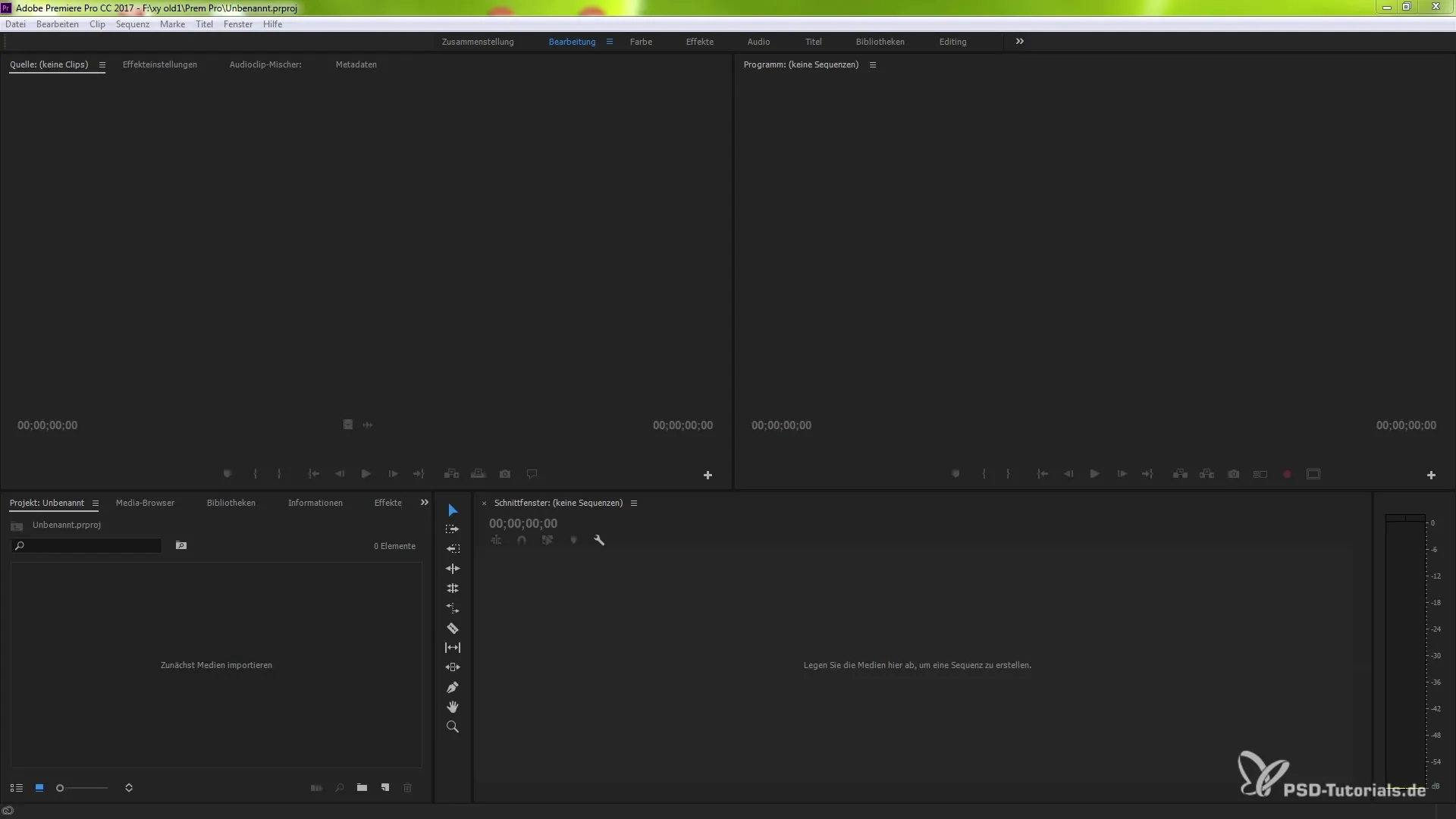
Geliştirilmiş depolama seçenekleri
Premiere Pro'nun projeleri kaydetme şekli de değişti. Eskiden sadece belirli aralıklarla kaydedebiliyordun veya otomatik kaydetme özelliğini kullanabiliyordun. Bu uygulama, kaydetme işlemleri arasında ilerleme kaydederken bazen veri kaybına yol açtı. Şimdi program, otomatik bir kaydetmeden sonra bile son değişikliklerinin kaydedilmesini sağlıyor. Bu, çalışmanın her zaman kaydedildiğinden emin olabileceğin için daha iyi bir güvenlik hissi veriyor.
Varsayılan ayarlardaki pratik bir depolama, sürecin kendisini bile yapılandırmanı sağlıyor. Projeni ne sıklıkla ve kaç versiyon olarak kaydetmen gerektiğini belirleyebilirsin. Böylece gelecekteki zorluklara en iyi şekilde hazırlanmış olursun.
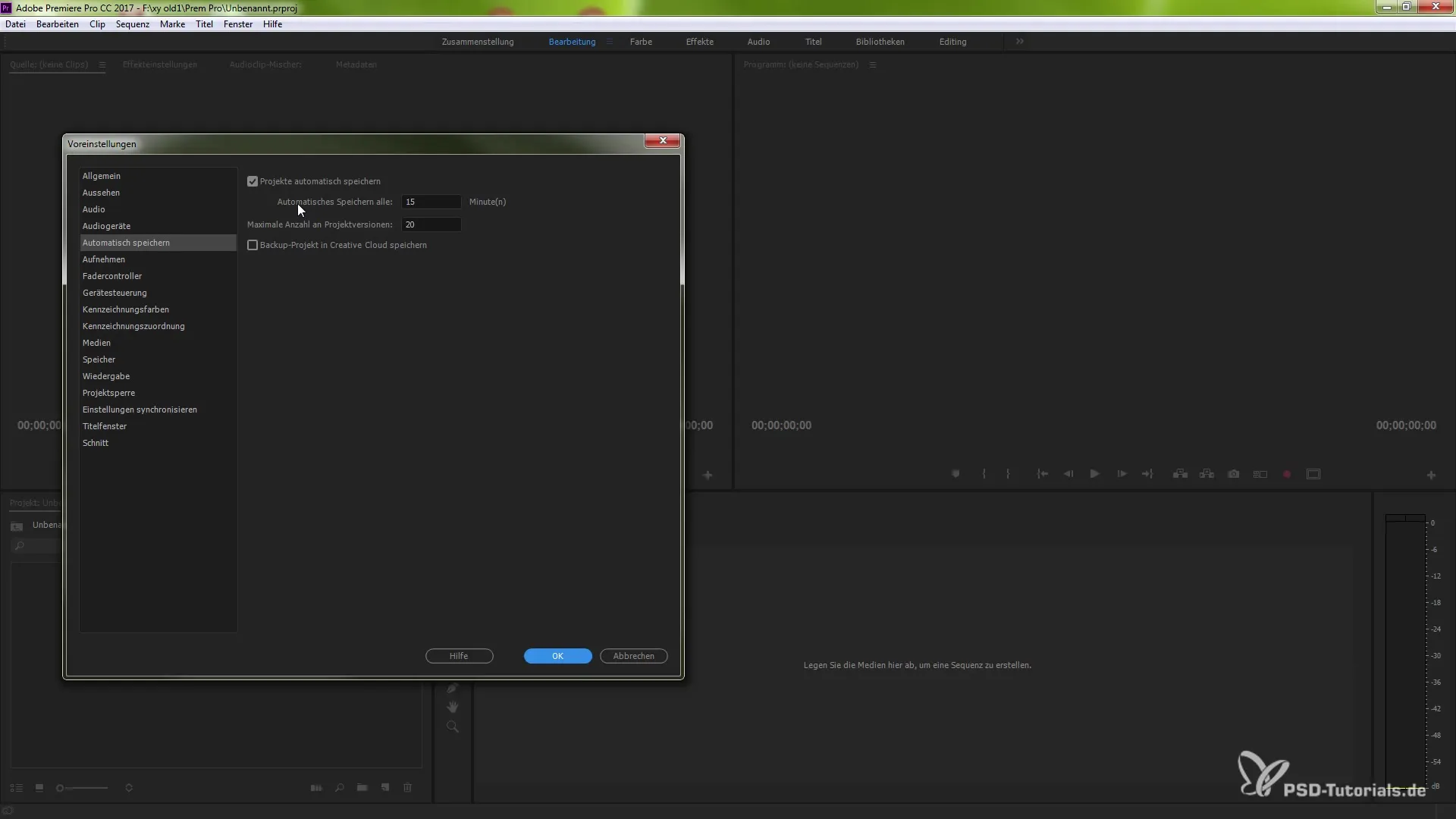
Kesim penceresine doğrudan aktarım
Özellikle pratik bir yenilik, medyayı doğrudan kesim penceresine aktarma imkanıdır. Eskiden malzemeleri çalışmak için önce proje penceresine yerleştirmen gerekiyordu. Artık malzemeyi doğrudan kesim penceresine sürüklemen yeterli ve Premiere Pro, otomatik olarak uygun dosya ve proje ayarlarıyla yeni bir kesim sırası oluşturuyor. Bu, iş akışını hızlandırıyor ve gereken adım sayısını azaltıyor.
Verimli marka yönetimi
7.2 sürümünde tanıtılan önemli bir özellik, "markalar" (Markers) olarak adlandırılanlardır. Artık videonun herhangi bir noktasında önemli alanları vurgulamak için markalar koyabilirsin. Bu markalar, kliplerini düzenlerken ve organize ederken yardımcı olacak metinlerle işaretlenebilir. Belirli klipler için markaları dışa aktarma imkanı, yeni bir projeye aktarımda gerekli bilgilerin her zaman elinin altında olmasını sağlar.
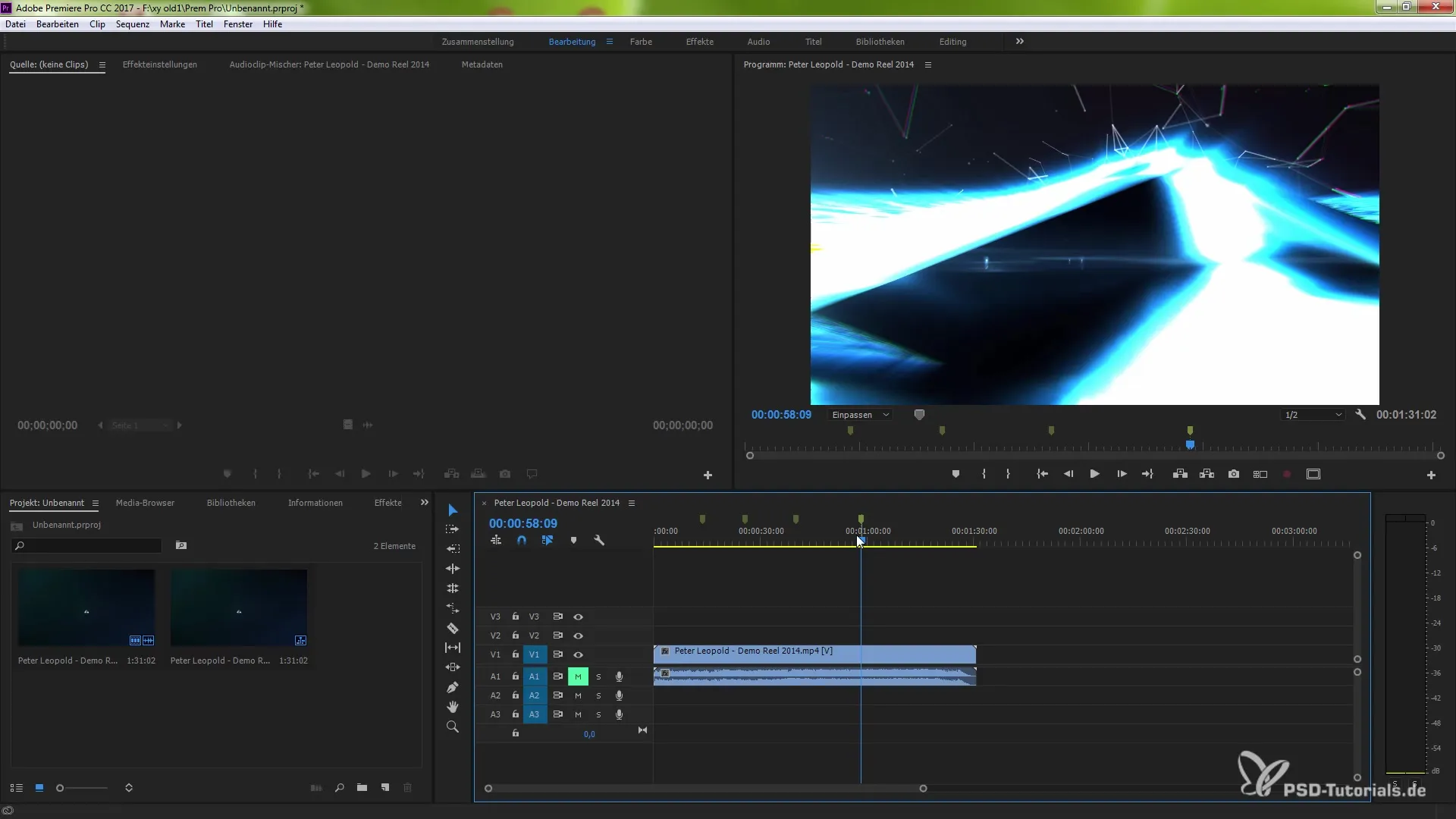
Bir markayı dışa aktarmak için menüden "Pencere" bölümüne git ve "Markalar" seçeneğini seç. Bir veya daha fazla marka koyduktan sonra, bunları "Dosya" => "Dışa Aktar" seçeneğinden seçme imkanı sunulacak. Markalar daha sonra CSV dosyası olarak kaydedilecektir.
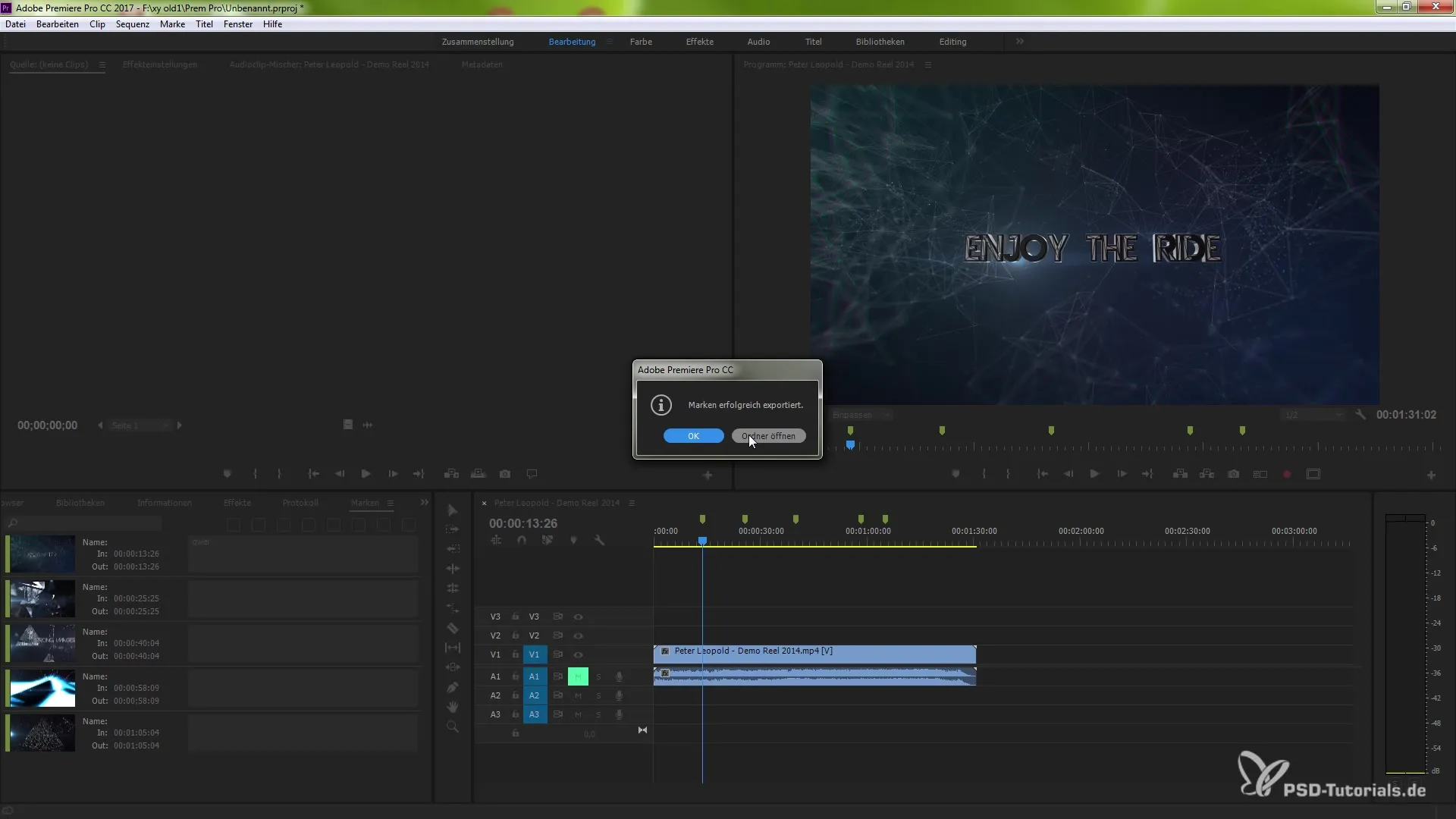
Boşlukları kapatmayı kolaylaştırır
Zaman çizelgesindeki boşlukları yönetim sistemi de iyileştirildi. Klipleri kesip boşluk oluştuğunda, artık bu boşluğu otomatik olarak kapatma seçeneğini alıyorsun. Bu işlem, hem sağ tıklama ile bağlam menüsünden hem de ilgili kısayol tuşlarıyla çalışır. Bu özellik sayesinde, düzenleme süreci daha akıcı hale gelir, çünkü boş alanlarla manuel olarak ilgilenmen gerekmez.
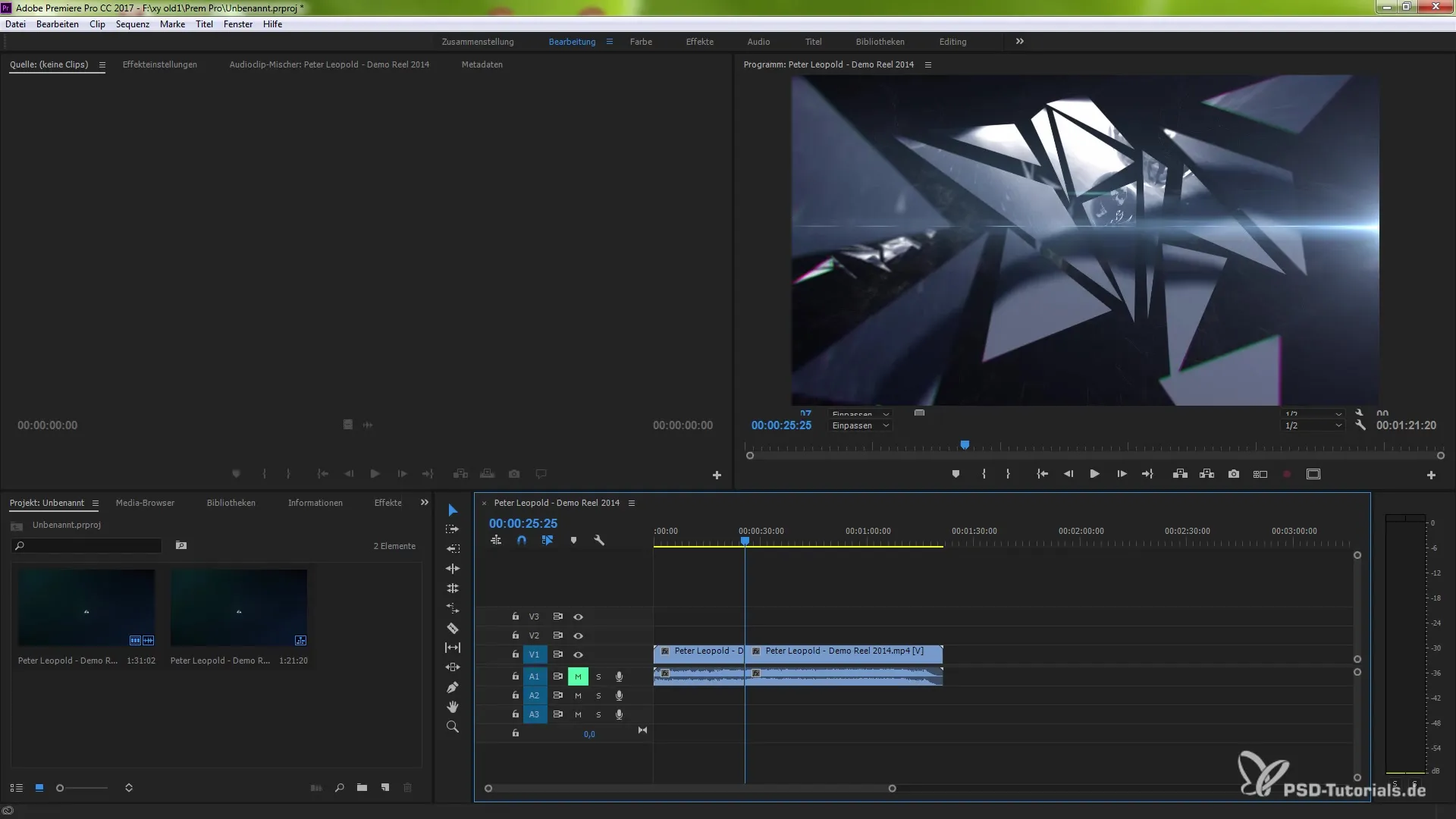
Özet – Creative Cloud'da Yeni: Premiere Pro CC 7.2 – İnce Ayarlar
Bu eğitimin ilk bölümünde Premiere Pro CC 7.2'nin en önemli yeniliklerini öğrendin. Kullanıcı arayüzü geliştirildi, yeni depolama seçenekleri sunuldu ve düzenlemeyi kolaylaştıracak birçok yardım eklendi. Bu güncellemelerle projelerini verimli ve profesyonel bir şekilde düzenlemeye hazırsın.
Sıkça Sorulan Sorular
Medya dosyalarını doğrudan kesim penceresine nasıl aktarıyorum?Medya malzemesini doğrudan kesim penceresine sürükle, Premiere Pro otomatik olarak yeni bir sırayı oluşturur.
Markalar nedir ve nasıl eklenir?Markalar, videodaki belirli noktalara koyabildiğin, önemli yerleri vurgulayan işaretlerdir.
Markalarımı nasıl dışa aktarırım?"Pencere"ye git, "Markalar"ı seç ve ardından "Dosya" > "Dışa Aktar" seçeneğine tıkla, sonra CSV dosyası olarak kaydedilir.
Depolama fonksiyonlarında ne gibi iyileştirmeler yapıldı?Premiere Pro artık otomatik kaydetmelerden sonra bile son değişikliklerini kaydediyor, bu da veri kaybını azaltıyor.
Zaman çizelgesindeki bir boşluğu nasıl kapatırım?Zaman çizelgesindeki ara alana sağ tıkla ve "Boşluğu Kapat" işlevini seç veya ilgili kısayol tuşlarını kullan.


